1.
要实现这个功能要用到微软提供的两个小工具“instsrv.exe”和“srvany.exe” ;
然后进入到DOS命令行下面输入如下命令注册服务:
d:\instsrv.exe H3SharedService d:\srvany.exe
demoService 是服务名(随意起) 这个命令是把srvany.exe这个程序注册成了系统服务
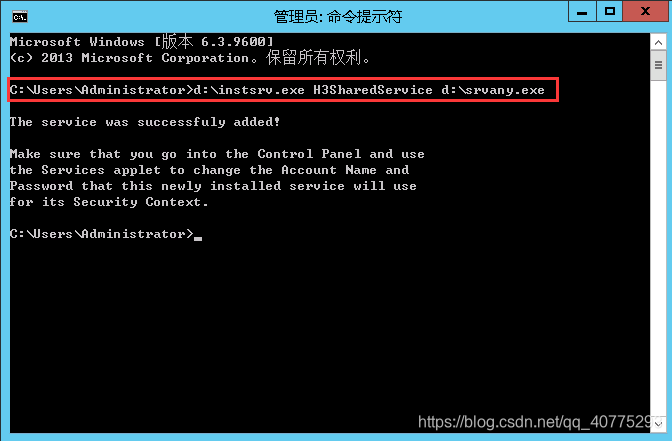
2.
然后进入注册表在HKEY_LOCAL_MACHINE\SYSTEM\CurrentControlSet\Services下找到刚刚注册的服务名demoService,在demoService新建一个项,名称为“Parameters”,单击选中它然后在右侧的窗口新建一个字符串值名称为“Application”,将其值设置为你针要做为服务运行的程序的路径,例如我的路径为“D:\Program Files\Authine\H3 BPM\Server\H3Console.exe”。这里特别要注意的是程序路径一定要写得跟前面的例子一样,也是就是中间是用双斜杠隔开,不然服务没办法自动启动。
然后可以再建立一个AppDirectory指定程序运行的初始目录(可选)。
如果你需要把自己注册的服务做得看起来更专业也更好理解的话还可以继续新建一个字符串值名称为“Description”,在其值里面你可以输入你想显示的服务描述。
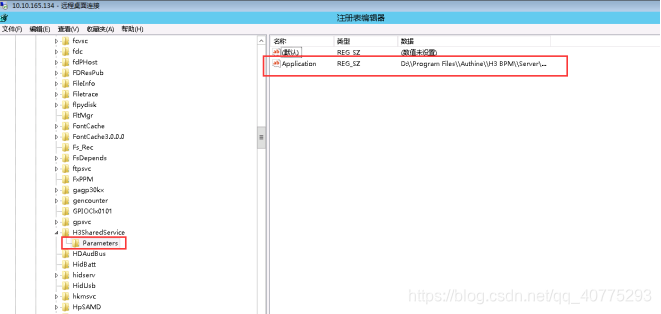
3.
还有一点特别要注意的是,如果你要做为服务运行的程序是在运行后需要界面的,我们可以在控制面板里面找到管理工具然后打开服务或者直接运行“Services.msc”命令打开服务,找到刚刚创建的服务右键打开属性,选中登陆选项卡,登陆身份选中本地系统帐户并选中允许服务与桌面交互最后点确定,这样你的服务在启动后就可以看到界面了。
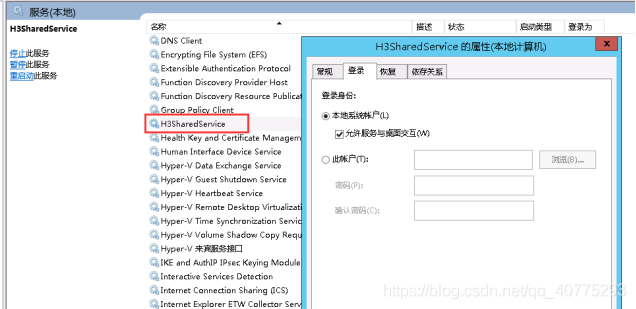
4.
删除注册的服务先停止服务,然后用命令“d:\instsrv.exe demoService remove”删除服务网上还有一种和功能和instsrv.exe一样的界面操作的程序,名称为“srvinstw.exe”,只需要点点鼠标就可以完成上面的第一步,详细使用方法就不说了,很简单的